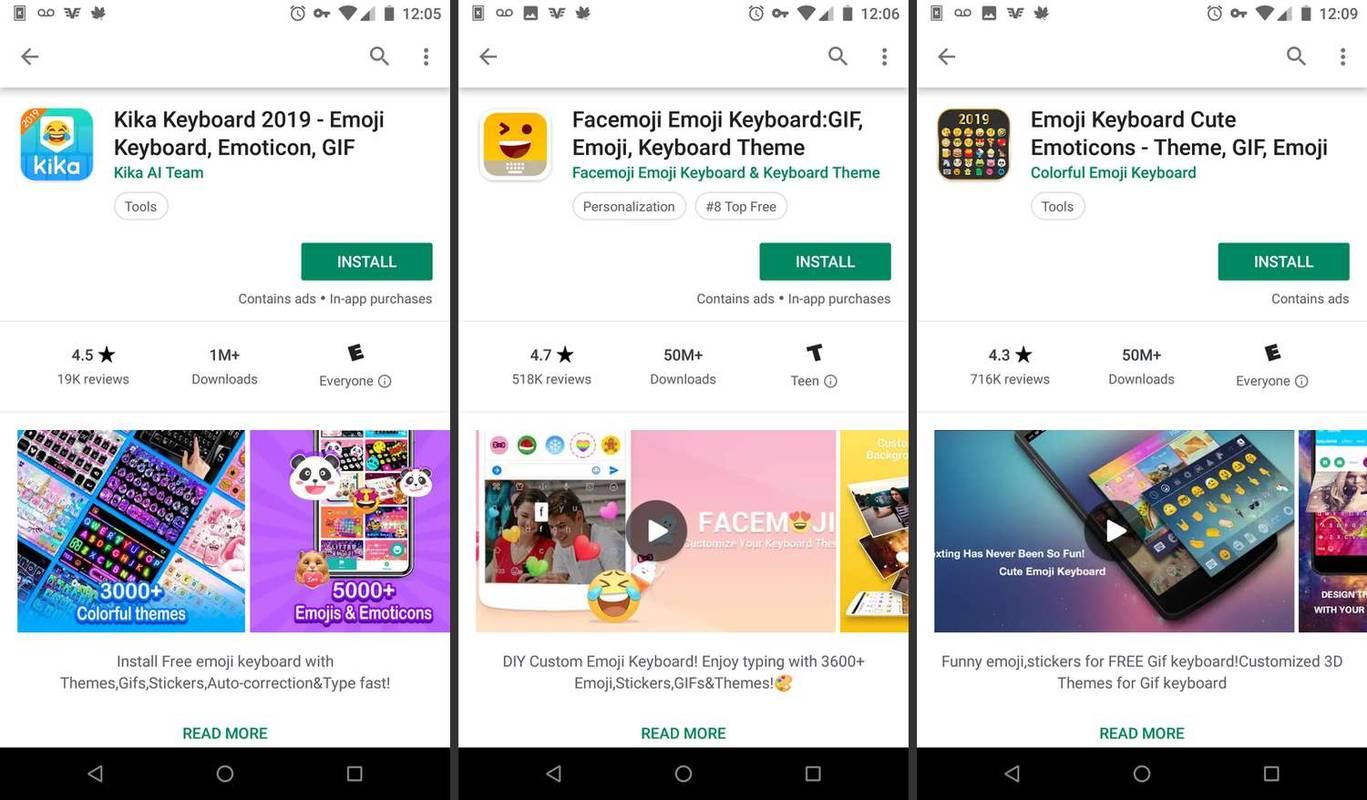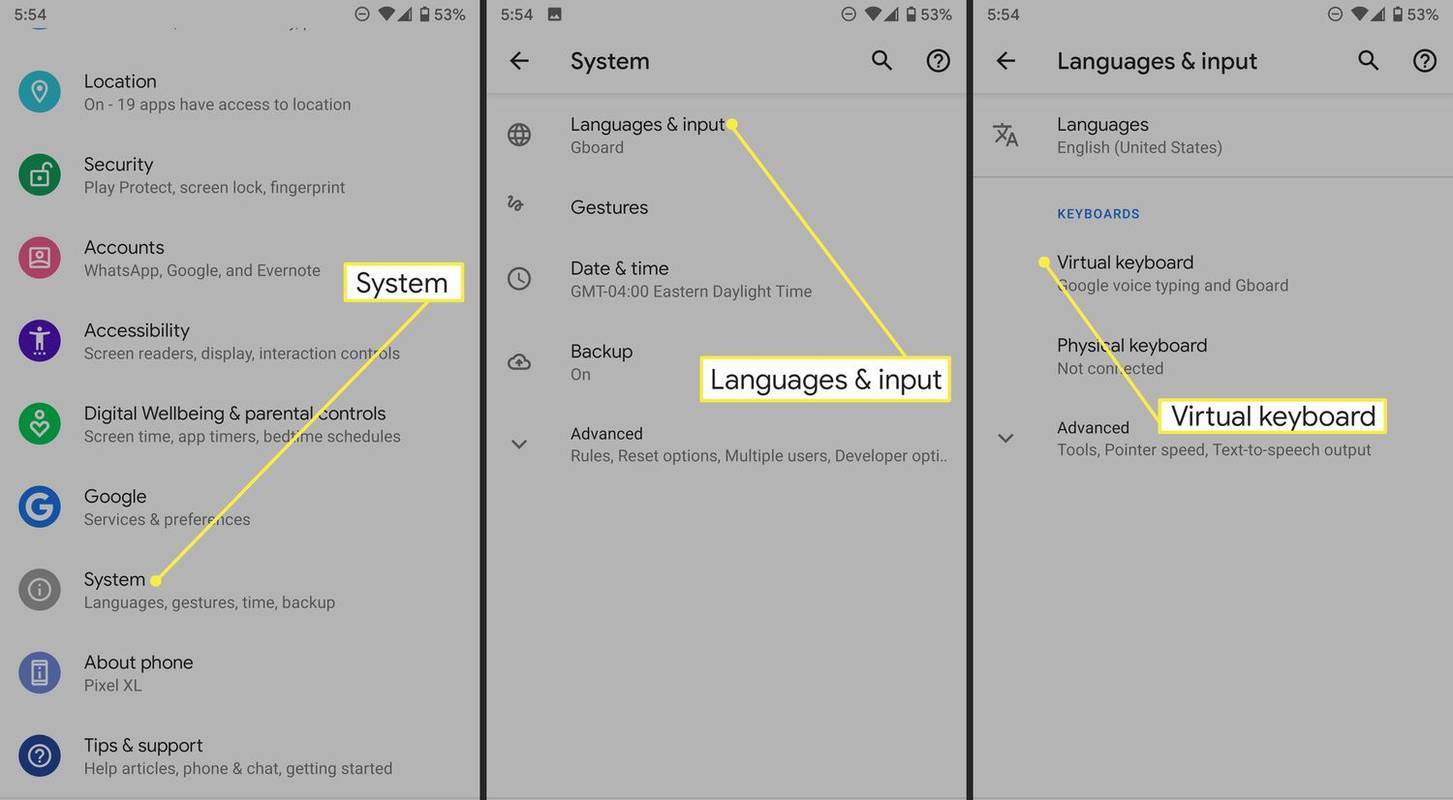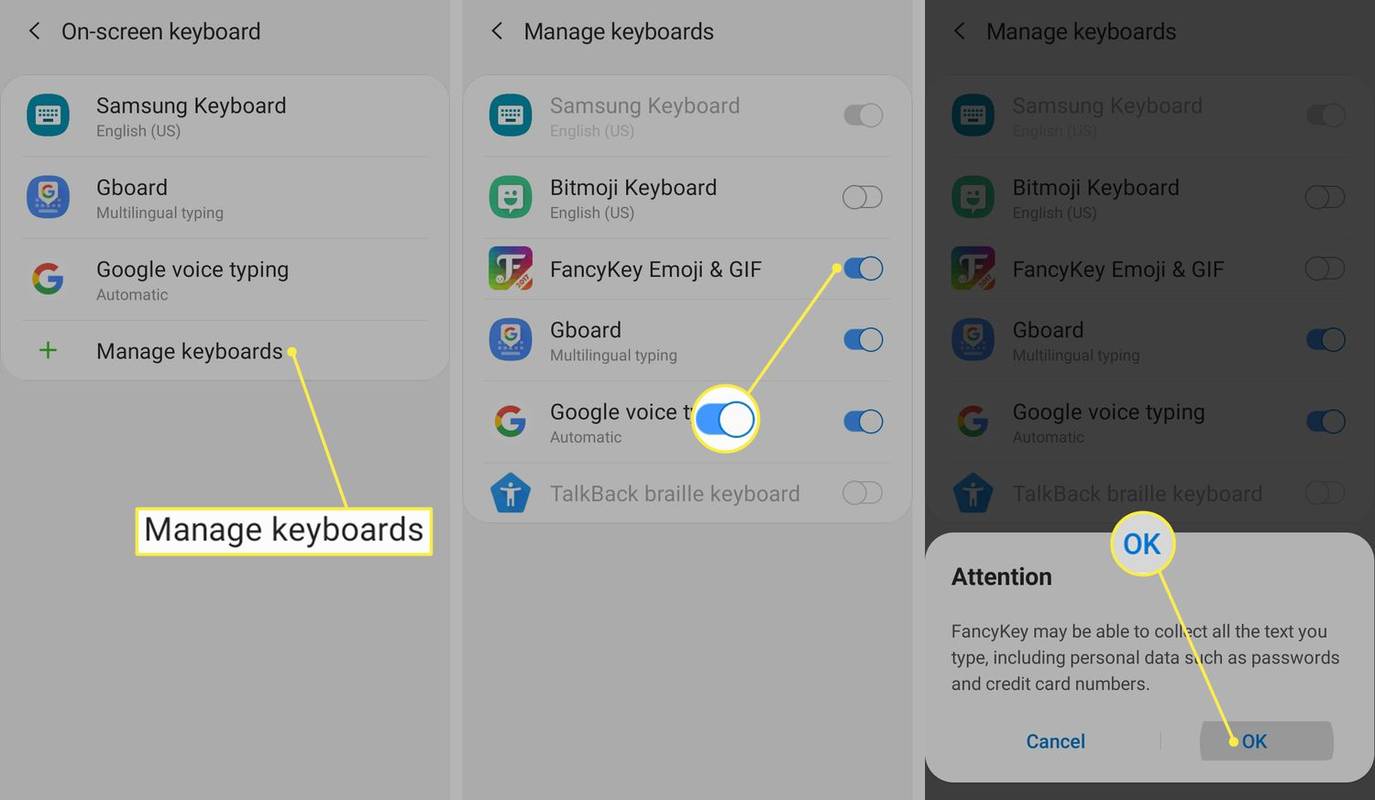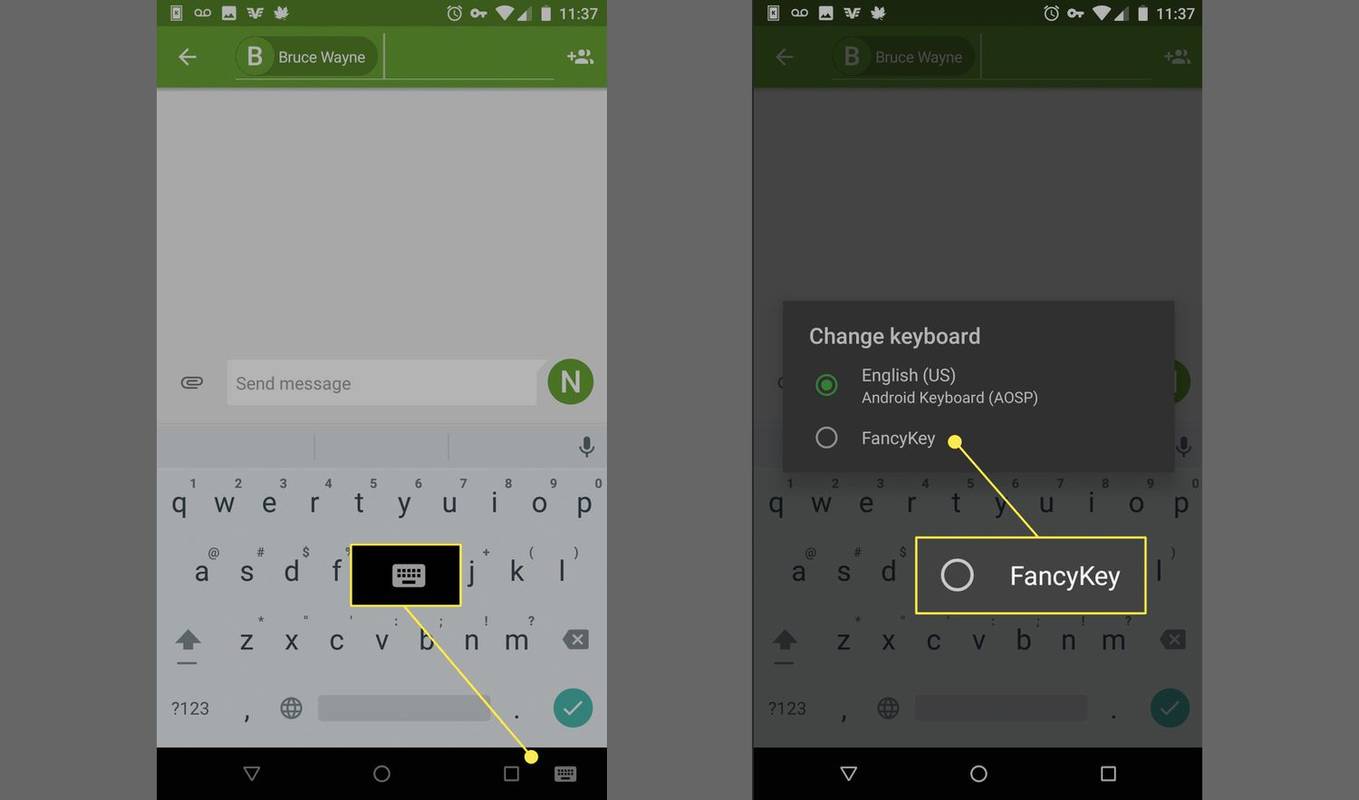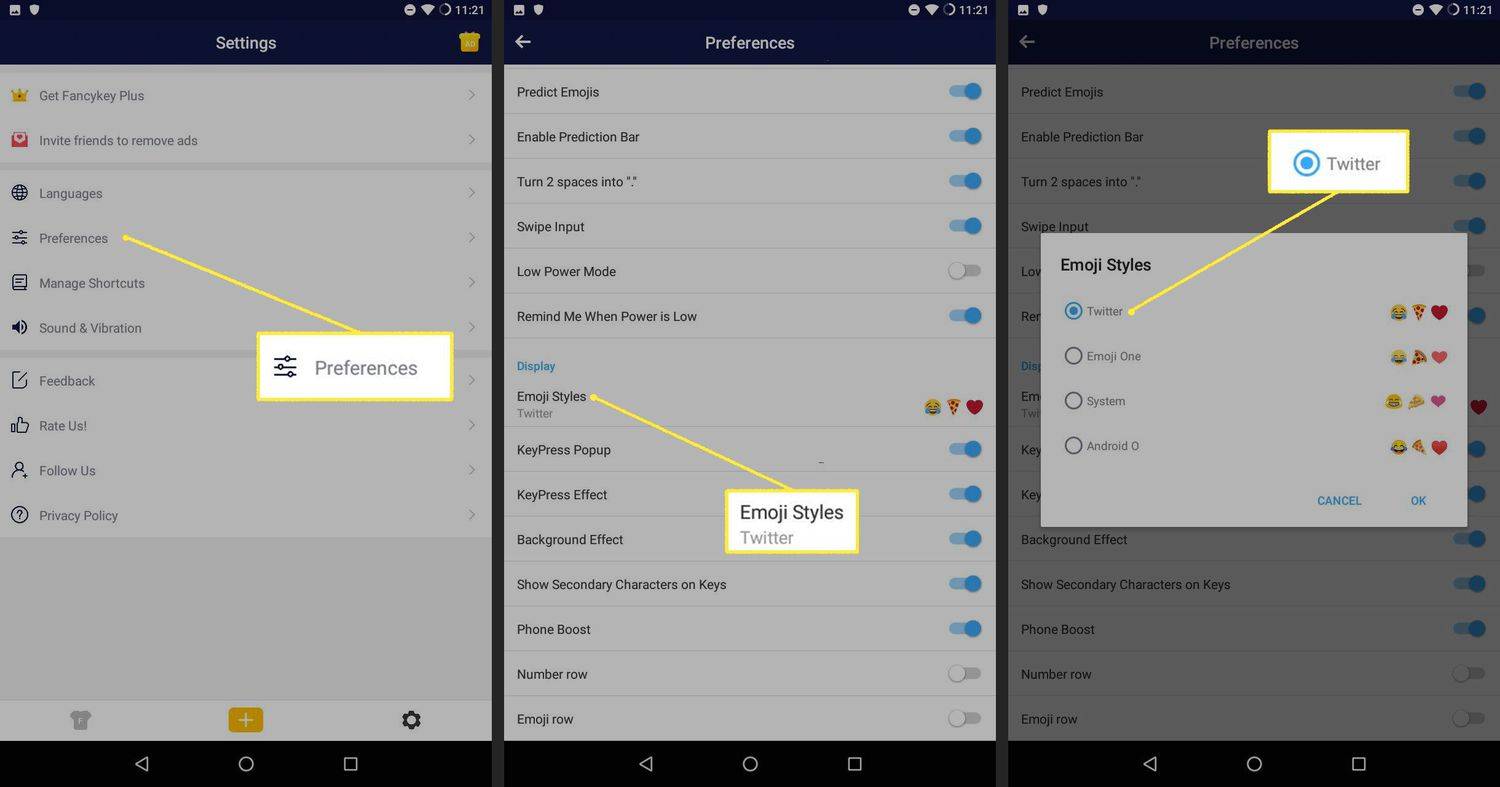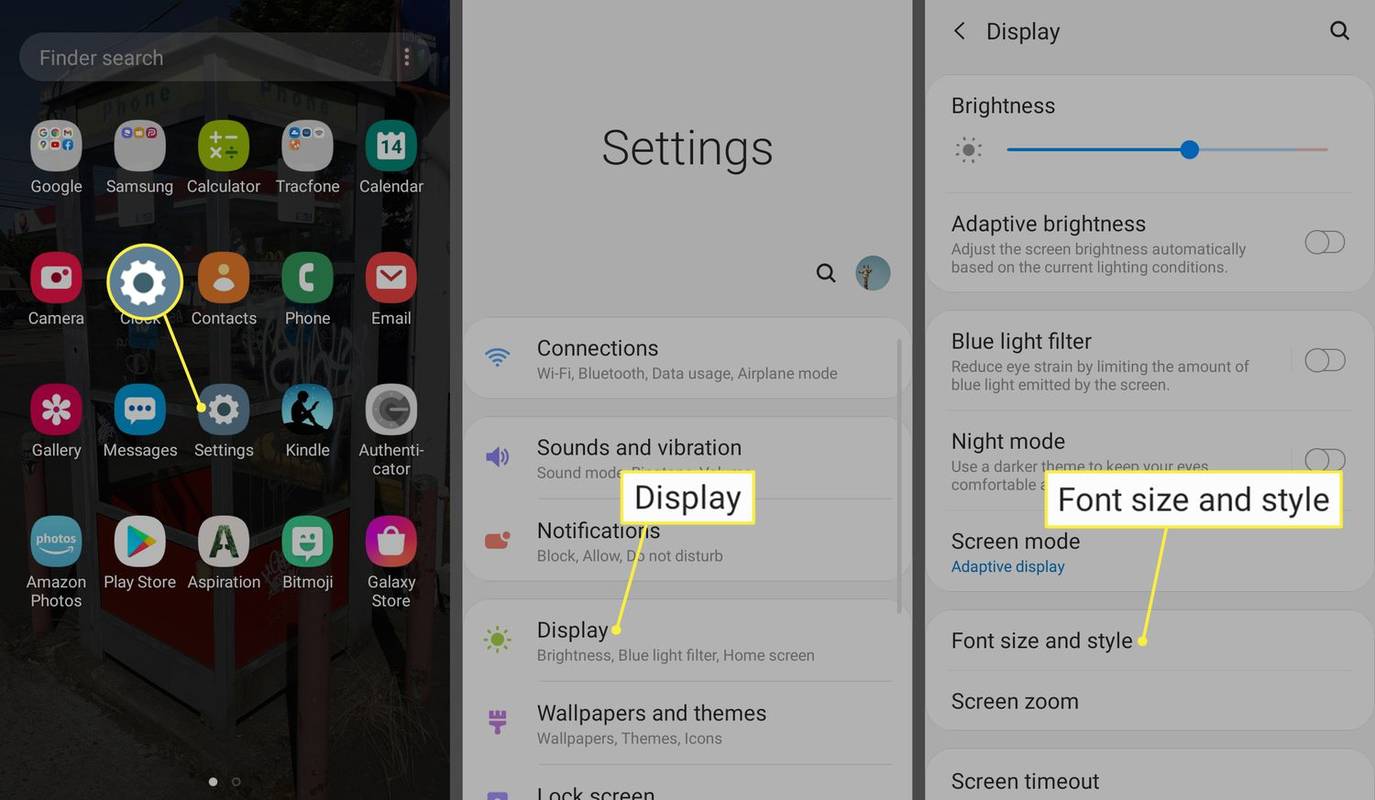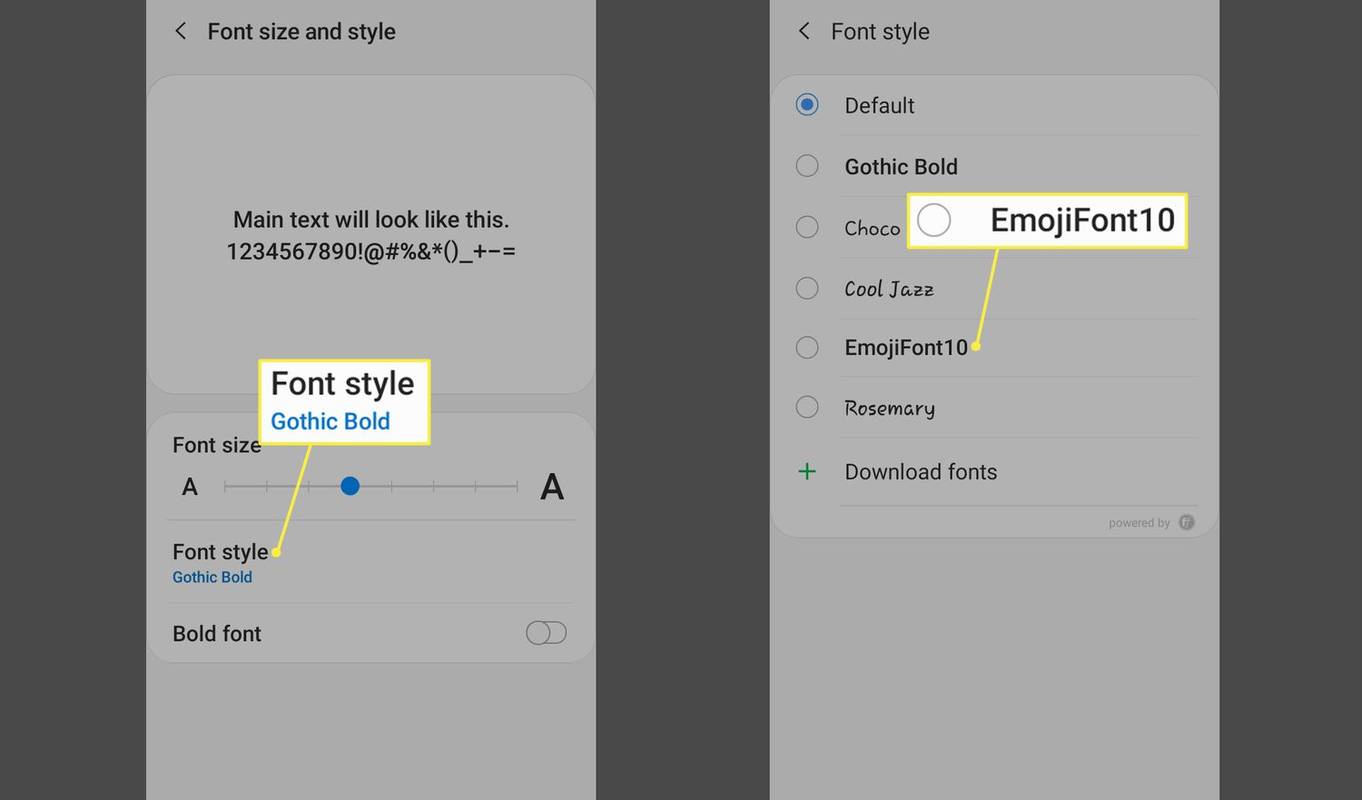Какво трябва да знаете
- Отидете на Настройки > 0 > Езици и въвеждане > Виртуална клавиатура > Управление на клавиатури и изберете емоджи клавиатура.
- Като алтернатива отидете на Настройки > Дисплей > Размер и стил на шрифта , изберете Стил на шрифта и изберете EmojiFont10.
Тази статия обяснява три начина за инсталиране на комплект емоджи за iPhone на телефон с Android. Инструкциите се отнасят за Android 8 и по-нова версия.
3 начина за инсталиране на iPhone Emoji клавиатура на Android
За да получите емотикони на Apple, изтеглете приложение, което инсталира клавиатура за емотикони на iPhone на Android. Имате три възможности:
-
Посетете магазина на Google Play и потърсете ябълкова емоджи клавиатура или apple emoji шрифт .
-
Резултатите от търсенето ще включват емоджи клавиатура и приложения за шрифтове, като напр Клавиатура Kika Emoji , Facemoji, Emoji клавиатура Сладки емотикони и Emoji шрифтове за Flipfont 10.
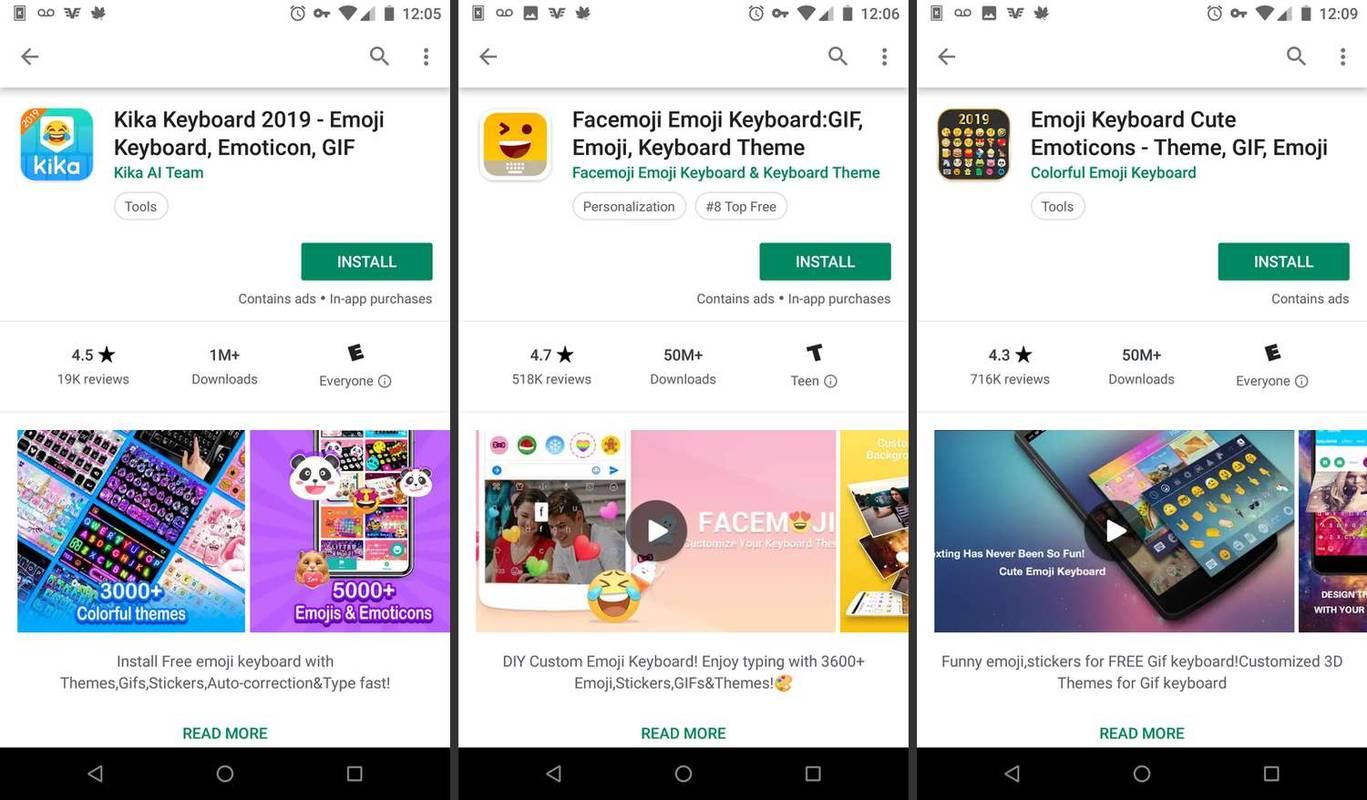
-
Изберете приложението за емотикони, което искате да използвате, изтеглете го и го инсталирайте.
-
Отидете на Магазин за игри и инсталирайте приложението FancyKey.
-
Отвори Настройки приложение и отидете на Система > Език и въвеждане > Виртуална клавиатура .
как да добавяте субтитри в
Опциите за настройки може леко да се различават в зависимост от вашето устройство. Ако не можете да намерите това, което търсите, отидете на Настройки и търсене на клавиатура .
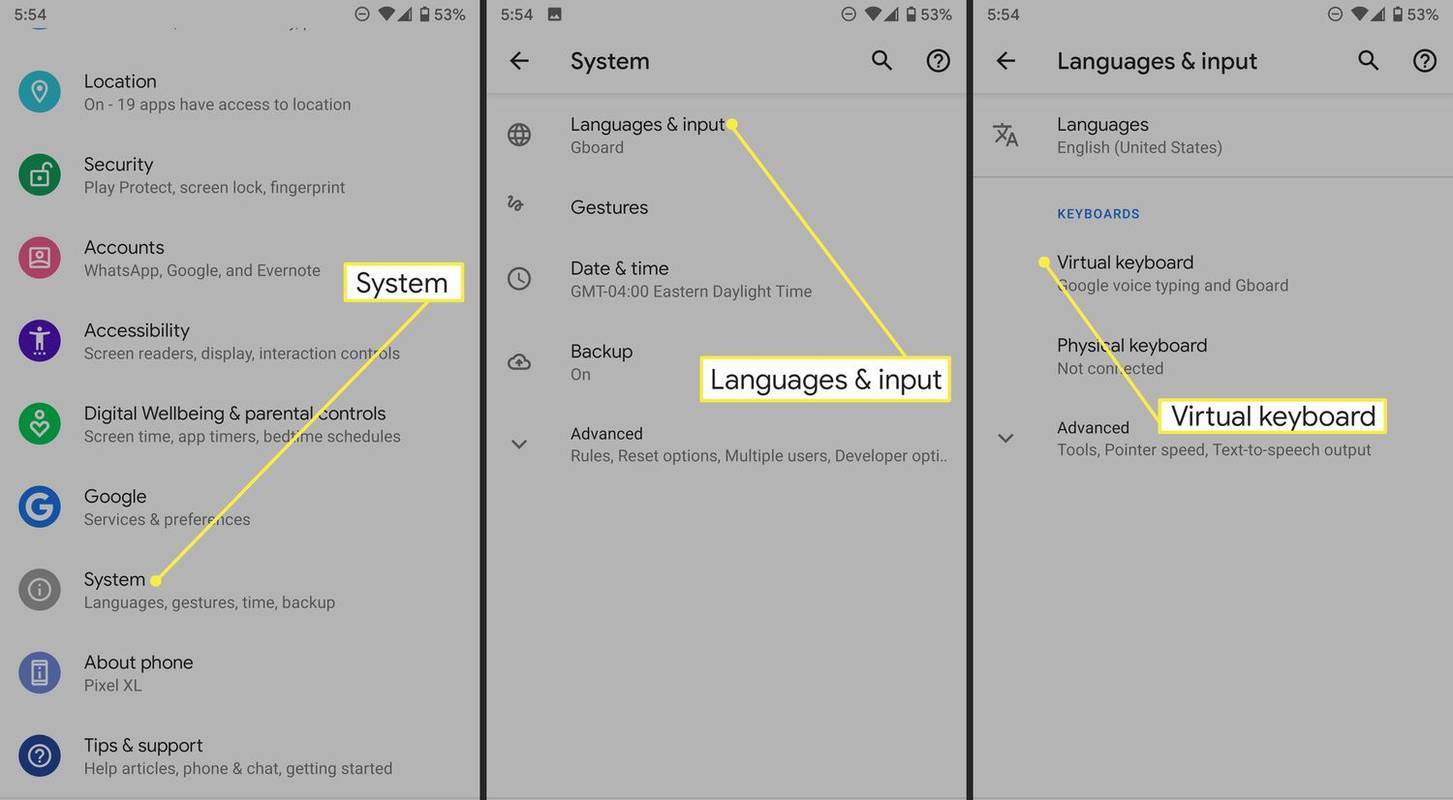
-
Изберете Управление на клавиатури .
-
Включете FancyKey превключвател, след което докоснете Добре в изскачащия прозорец.
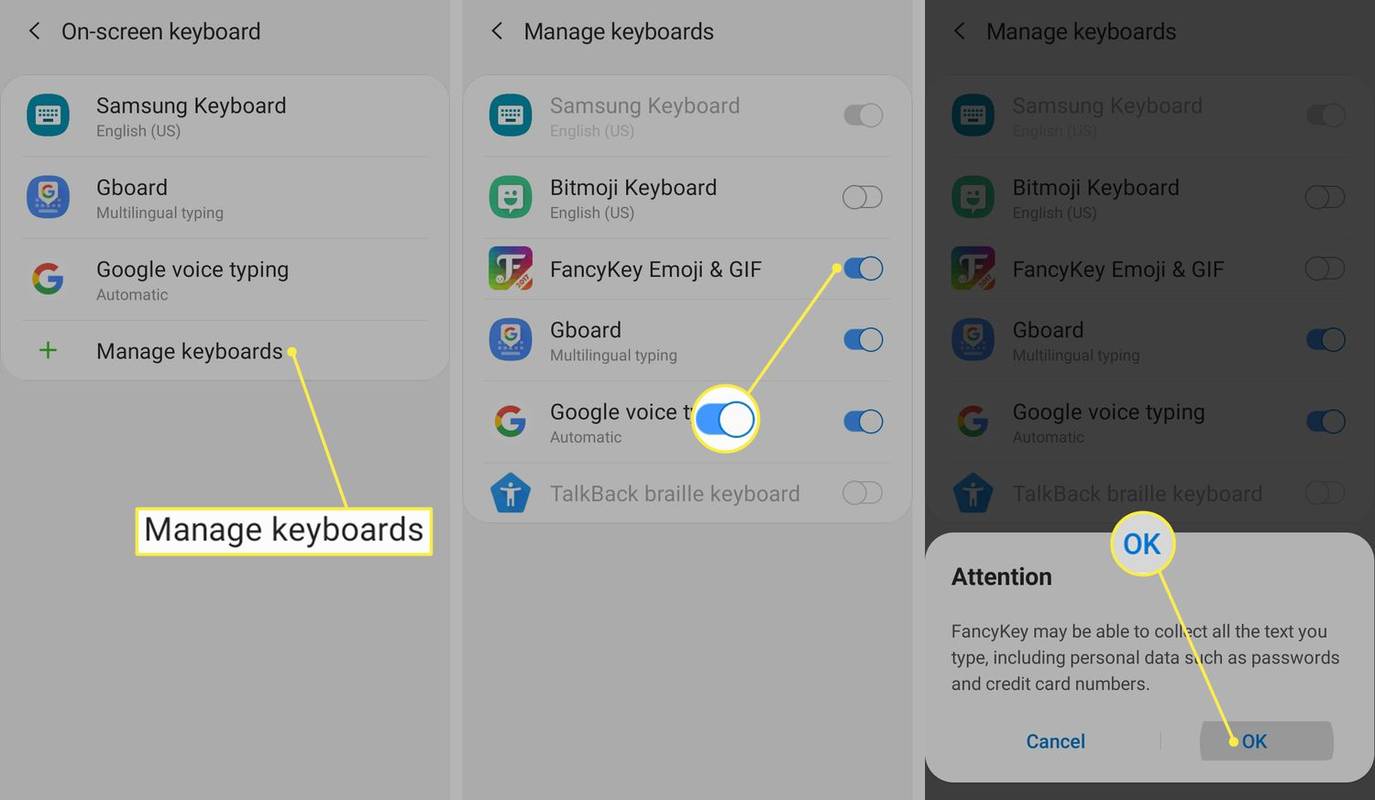
-
Когато отворите приложение, което показва клавиатурата, докоснете клавиатура икона. Обикновено се намира в долния десен ъгъл на клавиатурата.
-
В Промяна на клавиатурата екран, докоснете FancyKey .
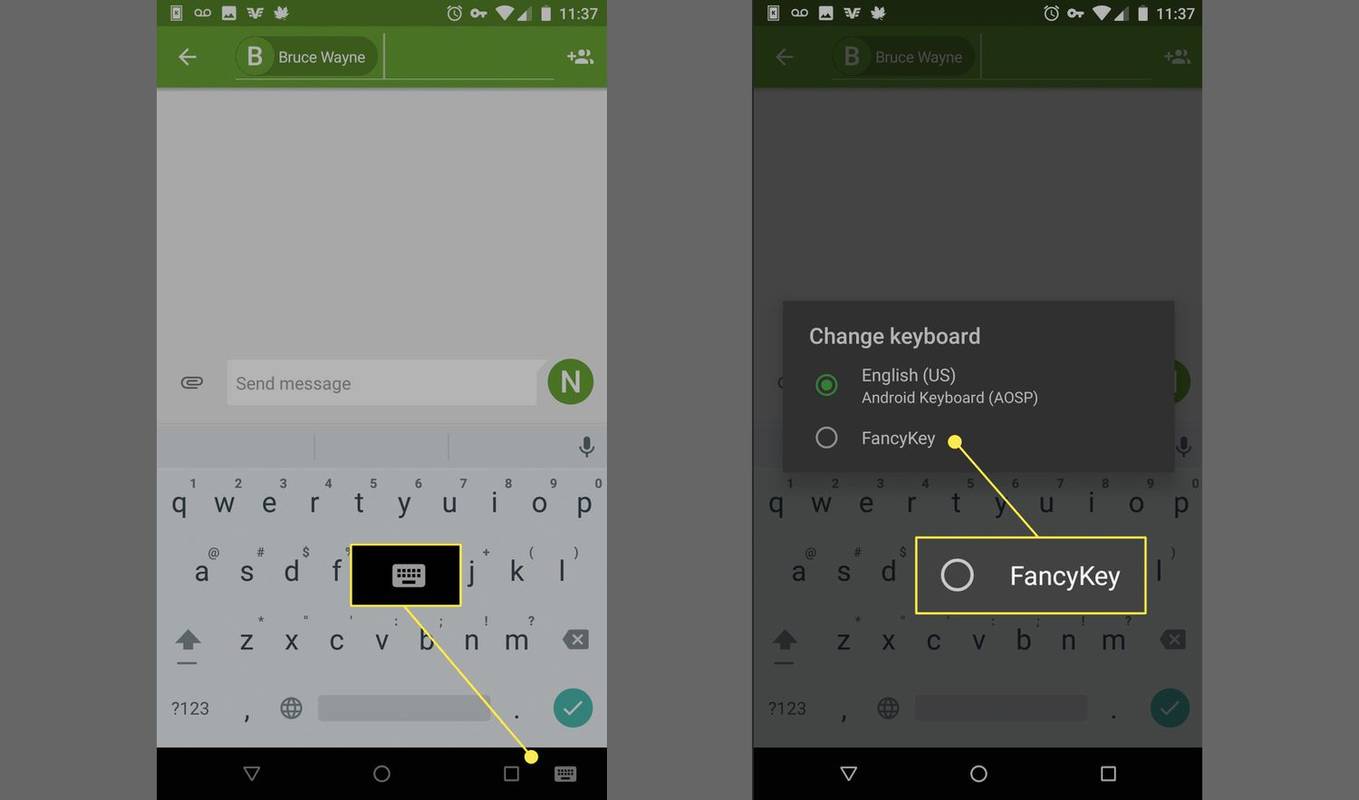
-
Отидете на началния екран и отворете приложението FancyKey.
-
В настройките за клавиатурата FancyKey изберете Предпочитания .
-
В Дисплей раздел, докоснете Емоджи стилове .
-
В списъка със стилове на емотикони изберете този, който харесвате. The X (бивш Twitter) емоджитата са доста близки по външен вид до тези на Apple. Докоснете Добре за да запазите новите емотикони.
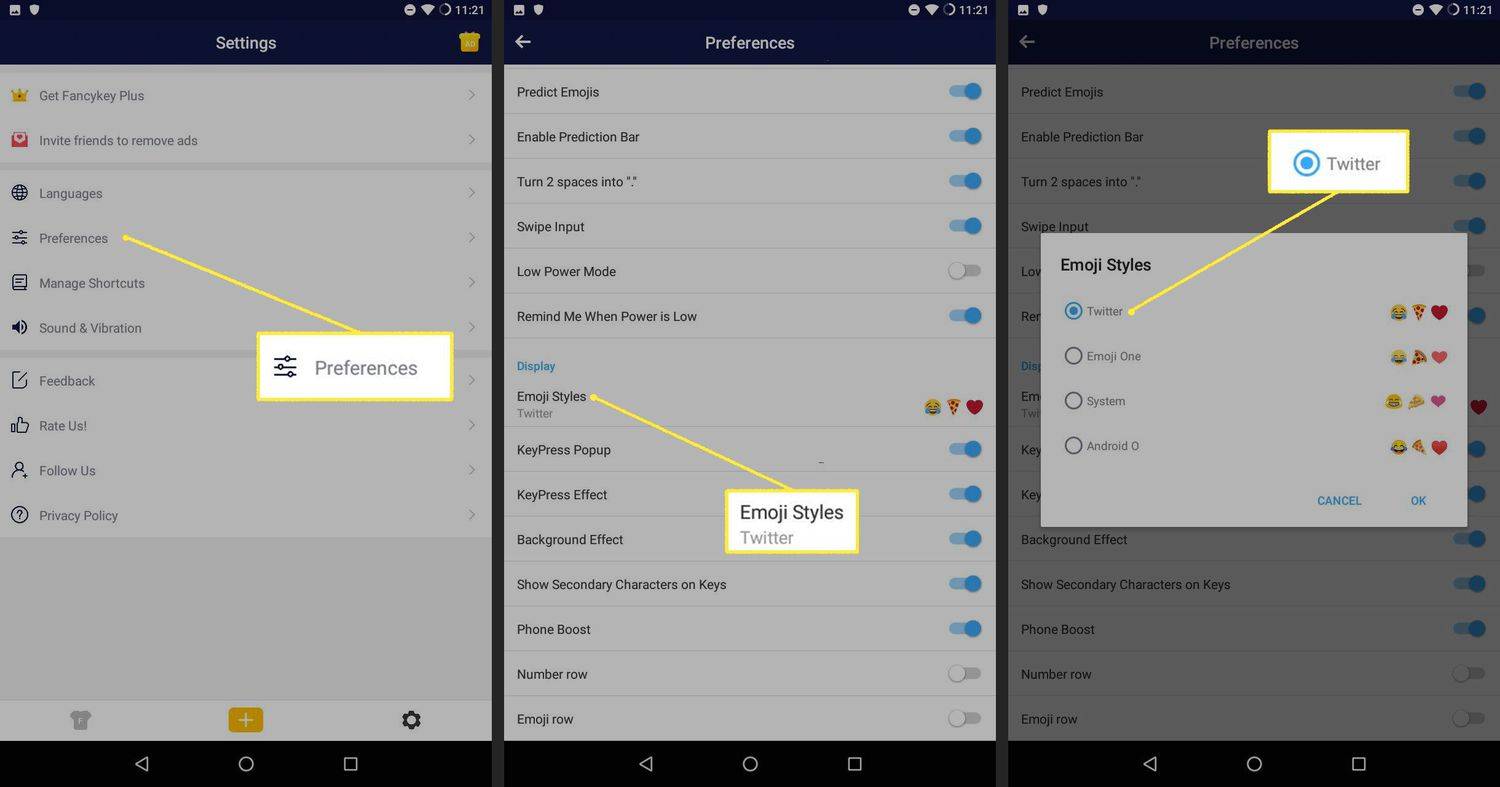
-
Когато използвате FancyKey, ще имате достъп до новите емотикони, които току-що сте задали.
телевизорът няма да се включи след прекъсване на електрозахранването
-
Отидете в магазина на Google Play и инсталирайте Emoji Fonts за Flipfont 10 ап .
-
Отидете на Настройки > Дисплей > Размер и стил на шрифта .
Оформлението на опциите за настройки варира леко при различните устройства. На HTC устройства отидете на Настройки > Дисплей и жестове .
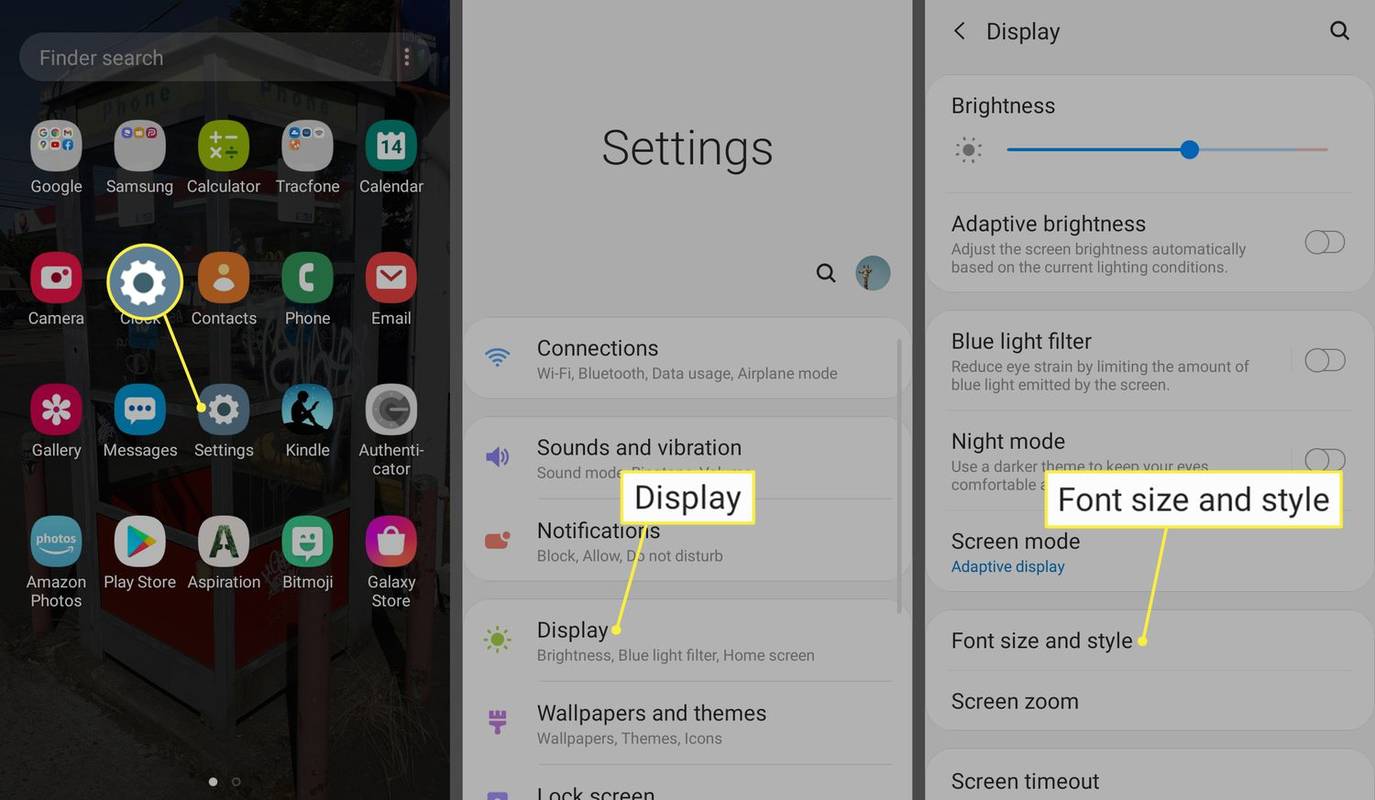
-
Избирам Стил на шрифта . Избирам EmojiFont10 за да го направите по подразбиране.
Като алтернатива отворете Emoji шрифтове за Flipfont 10 приложение, тествайте шрифтовете и след това изберете Приложи за да отворите Настройки.
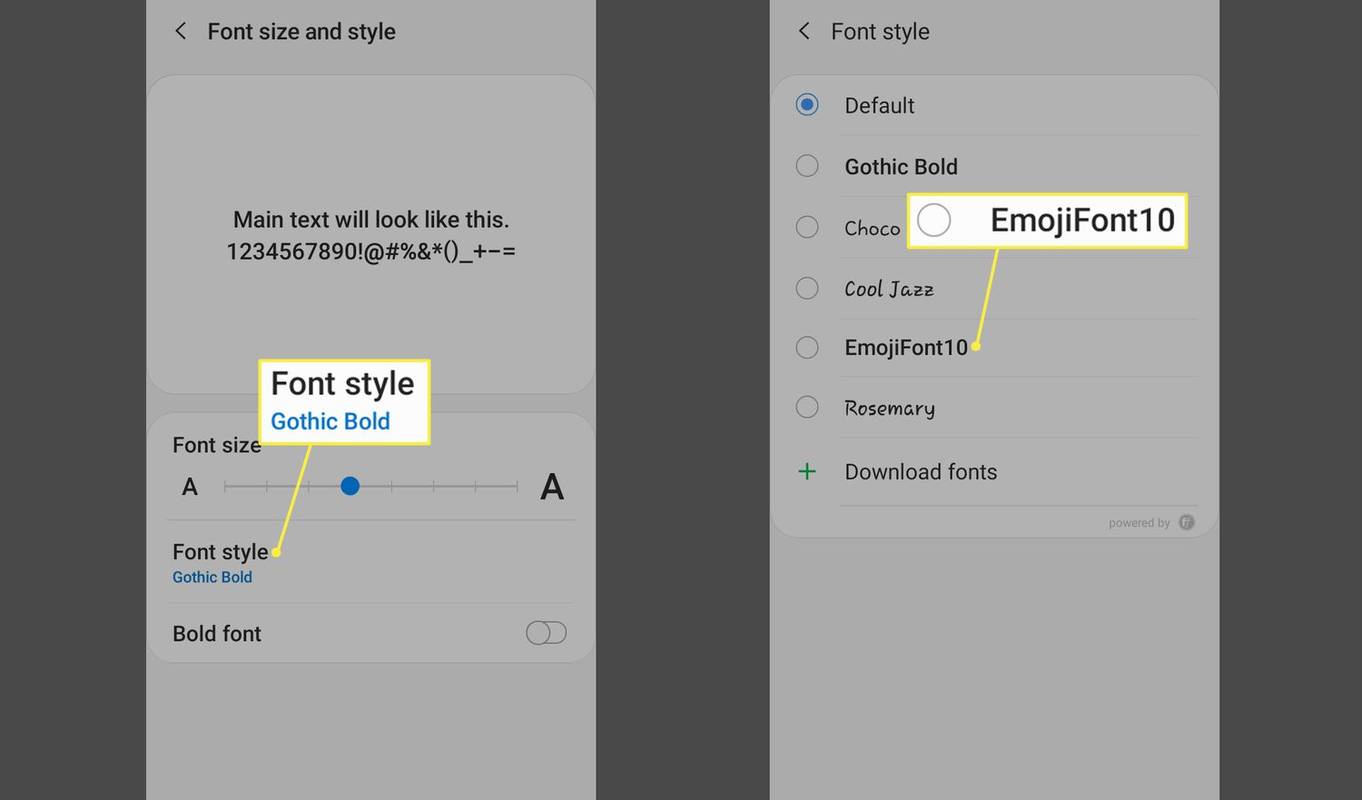
-
Вие сте готови! Вече можете да използвате емотикони в стил Apple на вашето устройство с Android.
- Как редактирате емотикони на iPhone?
Въпреки че не можете да редактирате емоджитата, които идват с вашия iPhone, можете да редактирате вашите Memoji. Memoji е специален анимиран аватар, който може да съответства на вашата личност и настроение. Отворете Съобщения и докоснете App Store икона, след което изберете Memoji , намерете текущия си и изберете | Повече ▼ (трите точки) > редактиране .
- Как да накарате вашите емотикони да говорят на iPhone?
Първо създайте Memoji. Отворете приложението Messages и започнете нов разговор или отворете стар, след което изберете Икона Memoji > Ново Memoji . След това влезте в разговор, изберете Икона Memoji отново и изберете вашите Memoji. Използвай Записвайте бутон, за да запишете аудио съобщение и да го доставите, като изберете Изпратете .
как да изтриете акаунт в Amazon
- Как да изключите емотикони на Android?
Отворете приложението Настройки и въведете „emoji“ в лентата за търсене. Това трябва да покаже екрана с емотикони, стикери и GIF файлове. Изключете толкова настройки, колкото желаете, като напр Ред за бърз достъп до емотикони и Емоджи с физическата клавиатура .
- Как да деинсталирате телефонно приложение за емотикони на Android?
Ако сте инсталирали приложение за емотикони на трета страна и искате да го премахнете от устройството си с Android, отворете приложението Google Play Store и изберете вашето икона на профил в горния десен ъгъл. След това изберете Управление на приложения и устройства > Управлявайте . Изберете приложението, което искате да премахнете, след което изберете Деинсталиране .
Следвайте инструкциите по-долу за опцията, която решите да използвате.
Как да изберете приложение за емотикони
Огледайте Play Store, за да видите дали нещо ви прави впечатление. Нито едно от тези приложения не е идентично с това на Apple, но могат да бъдат близки. Може би има стил, който предпочитате. Огледай се наоколо. Няма недостиг на опции.
Как да намерите и използвате ново приложение за клавиатура
Някои клавиатури, като FancyKey, ви позволяват да променяте емотикони. FancyKey е популярна клавиатура, която включва опции за персонализиране и живи кожи. FancyKey изтегля и използва X (по-рано Twitter) емотикони, които са подобни на тези на Apple. Ако нищо друго не е проработило за вас, FancyKey ще го направи.
Може да забележите, че системният шрифт изглежда малко по-различно от преди, но това няма да навреди на телефона ви. Трябва да можете да използвате iOS emojis за Android без проблем.
Как да добавите емоджи шрифтове в стил Apple с приложение за емоджи
Приложението Emoji Fonts for Flipfont 10 променя шрифта на телефона, за да добави към емотикони в стил Apple. Това работи само на устройства, които могат да променят шрифтовете. Ако можете да промените шрифта, това е удобен начин да получите емотикони в стил iPhone.
Опцията за персонализиране на шрифтове не е налична в Android 12, така че този метод няма да работи на устройства с Android 12.
Ако все още искате точните шрифтове от iOS, можете да ги получите, но трябва да руутнете вашето устройство. Шрифтовете за iOS са достъпни чрез основното приложение Magisk.
ЧЗВИнтересни Статии
Избор На Редактора

Защо поръчката ми Grubhub беше отменена?
През последните няколко години Grubhub се превърна в съперник на света на кулинарната храна. Това е услуга, която е направила телефонните обаждания за доставка на храна напълно ненужни. Чрез техния уебсайт за настолни компютри или специално мобилно приложение вече можете да имате

Как да получите Ultimate тролинг GUI в Roblox
Всеки месец платформата за създаване на игри Roblox все още има милиони потребители, които създават ново съдържание, играят игри или просто общуват на тази иновативна платформа. Но както повечето игри в игрите, които често нямат функции за сигурност, или като тези, които позволяват

Включване или изключване на разказвача Обявете превключващи клавиши като въведени
Как да включите изключен Narrator Announce Toggle Keys, както е въведен в Windows 10. Както може би вече знаете, Narrator е приложение за четене на екрана, вградено в Windows 10.

Как да преминете към телевизия на живо в Hulu Live
Hulu Live е превъзходна медийна услуга, която е едновременно стрийминг устройство и платформа за излъчване на телевизия на живо. Hulu препоръчва да имате поне 8.0 Mbps интернет връзка, за да гледате телевизионното си предложение на живо.

Как да създадете анкета в увеличение
През годината Zoom преживя огромен тласък на популярността. Отново и отново той се оказва значително по-добър от алтернативите, когато става въпрос за конференции. Zoom позволява на потребителите да създават анкети, които помагат да се съберат отзиви

Как да видите старите истории в Instagram
Instagram Stories се превърнаха в една от най-популярните функции на платформата за социални медии, като Snapchat Stories, Instagram Stories се появяват във вашата емисия само за 24 часа или докато човекът, публикувал историята, я изтрие. Въпреки това, за разлика